Temas relacionados
[Wireless][Port Forwarding] Guía de configuración del servidor FTP Escenario 2
Escenario 2: Tienes dos servidores FTP. Uno es este router y el otro es LAN PC / NAS.
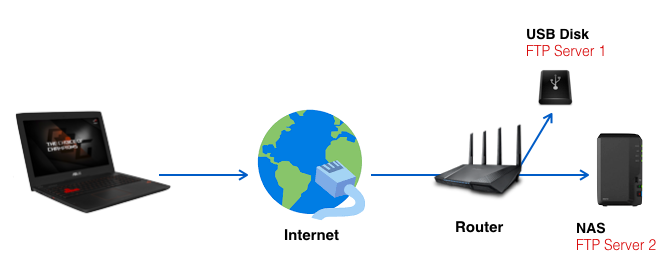
Paso 1. En la pestaña Servidor Virtual/Port Forwarding habilite Port Forwarding y haga clic en “Agregar perfil.”


Paso 2. Seleccione "FTP" en el menu despegable y el sistema ingresará automáticamente los puertos 20, 21 como Puerto externo y el puerto 21 como Puerto interno.

Paso 3. Por favor confirme cualquier otra información necesaria. Como su dirección IP interna y su protocolo (seleccione Ambos), y luego haga clic en Aceptar para activar la regla.
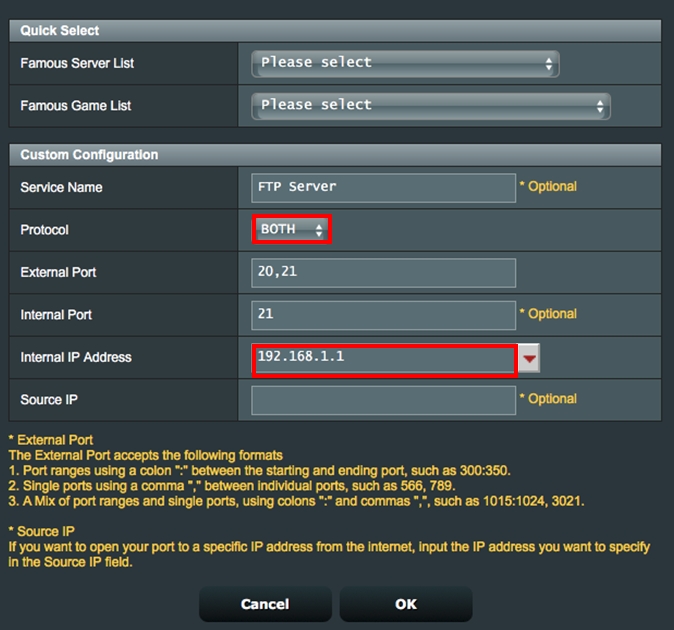
Paso 4. Para configurar el segundo servidor FTP, repita el paso 2 y luego seleccione FTP_ALG en menu despegable y el sistema ingresará el puerto predeterminado 2021 en el campo Puerto externo.

Paso 5. Por favor confirme cualquier otra información necesaria. Como su dirección IP interna y su protocolo (seleccione Ambos), y luego haga clic en Aceptar para activar la regla.

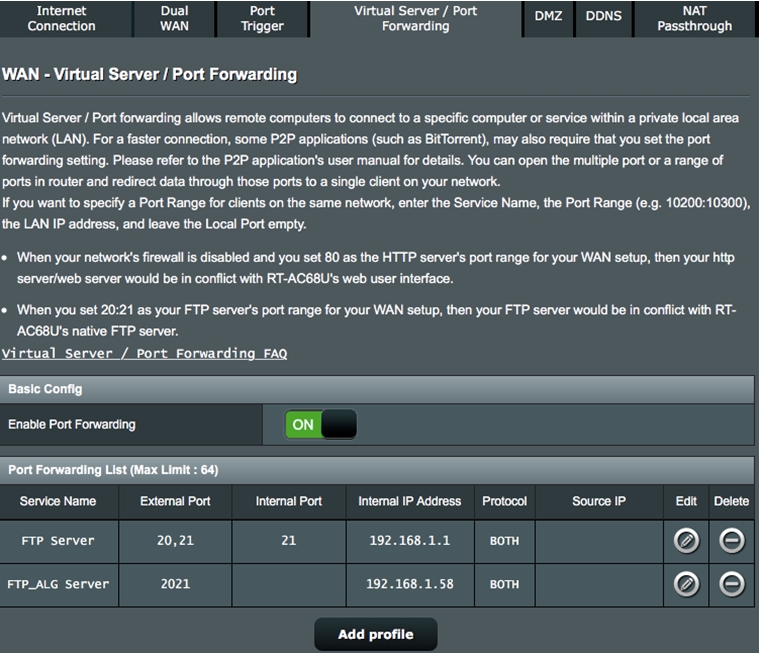
Nota:
- Después de agregar cada regla, evite usar el mismo puerto. Los conflictos entre puertos pueden producir que la regla falle.
- Si desea cambiar el número predeterminado para un servicio FTP_ALG a otro puerto disponible, vaya a la página NAT Passthrough para ingresar el mismo número de puerto para asegurarse de que la transmisión de datos sea satisfactoria.

¿Cómo puedo verificar si un servidor FTP está configurado correctamente en el perfil de Port Forwarding?
Paso 1. Confirme que su servidor FTP esté configurado y funcionando.
Paso 2. Necesita un ordenador conectado a Internet en lugar de una LAN
Paso 3. En este PC, intente acceder a su servidor FTP a través de una aplicación FTP a través de la WAN IP de su router. Si puede acceder a los archivos en su servidor FTP, su regla se ha configurado correctamente.